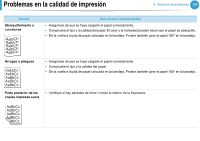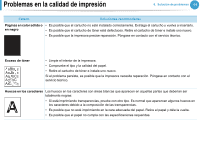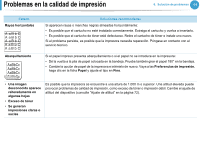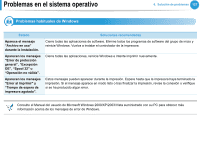Samsung ML-3312ND User Manual (user Manual) (ver.1.06) (English) - Page 239
Problemas habituales en Linux, La impresora no, imprime., Printers, Printers configuration, Add new
 |
UPC - 635753627848
View all Samsung ML-3312ND manuals
Add to My Manuals
Save this manual to your list of manuals |
Page 239 highlights
Problemas en el sistema operativo 6. Solución de problemas 129 Consulte el Manual del usuario de Macintosh que incluye su ordenador para obtener más información acerca de los mensajes de error de Macintosh. 3 Problemas habituales en Linux Estado La impresora no imprime. Soluciones recomendadas • Verifique si el controlador de la impresora está instalado en el sistema. Abra Unified Driver Configurator y vaya a la ficha Printers de la ventana Printers configuration para ver la lista de impresoras disponibles. Asegúrese de que su impresora aparezca en la lista. Si no aparece, abra el Add new printer wizard para configurar la impresora. • Verifique que la impresora está encendida. Abra Printers configuration y seleccione la impresora de la lista de impresoras. Vea la descripción en el panel Selected printer. Si el estado contiene Stopped, pulse el botón Start. Debería restablecerse el funcionamiento del dispositivo. El estado "stopped" se pudo haber activado cuando se produjeron errores en la impresión. • Compruebe si su aplicación posee opciones de impresión especiales, como "-oraw". Si aparece "-oraw" como parámetro de la línea de comandos, elimínelo para poder imprimir correctamente. En aplicaciones Gimp front-end, seleccione "print" -> "Setup printer" y edite el parámetro de la línea de comandos en el comando.